
Co vědět
- Nejprve povolte připnutí obrazovky: Přejít na Nastavení > Zabezpečení a umístění > Připnutí obrazovky a zapnout Připnutí obrazovky.
- Dále otevřete aplikaci, kterou chcete připnout. Poté klepněte na čtverec přepínač aplikace, a potom klepněte na připínáček (ikona připnutí obrazovky).
- Odpojení aplikace: Klepněte a podržte zadní a přepínač aplikace tlačítka.
Tento článek vysvětluje, jak používat funkce řízeného přístupu na zařízeních Android, která se nazývá „připnutí obrazovky“. Připnutí obrazovky vám umožňuje zamknout na obrazovce vašeho zařízení pouze jednu aplikaci, takže ostatní aplikace jsou nepřístupné nebo nepoužitelné. To je užitečné, pokud své zařízení sdílíte s dítětem.
Jak povolit připnutí obrazovky pro řízený přístup
Před aktivací připnutí obrazovky jej budete muset zapnout.
-
Otevřete aplikaci Nastavení.
-
Klepněte na Zabezpečení a umístění > Připnutí obrazovky.
-
Klepněte na připnutí obrazovky přepnutím přepínače tuto funkci povolíte.
Můžete také klepnout Před odepnutím požádejte o PIN pokud chcete, aby připnutí obrazovky používalo váš PIN při pokusu o uvolnění aplikace.
Jak používat připnutí obrazovky
Jakmile si tuto funkci aktivujete, můžete snadno připnout obrazovku kdykoli chcete omezit přístup ke svému zařízení.
-
Otevřete aplikaci, kterou chcete připnout.
-
Klepněte na čtvercový přepínač aplikací ikonu pro otevření obrazovky přepínače aplikací.
-
Klepněte na připínáček Připnutí obrazovky ikona.
-
Obrazovka vybrané aplikace je nyní připnuta.
-
Chcete -li aplikaci odepnout, jednoduše klepněte a podržte tlačítka Zpět a Přepínač aplikací.
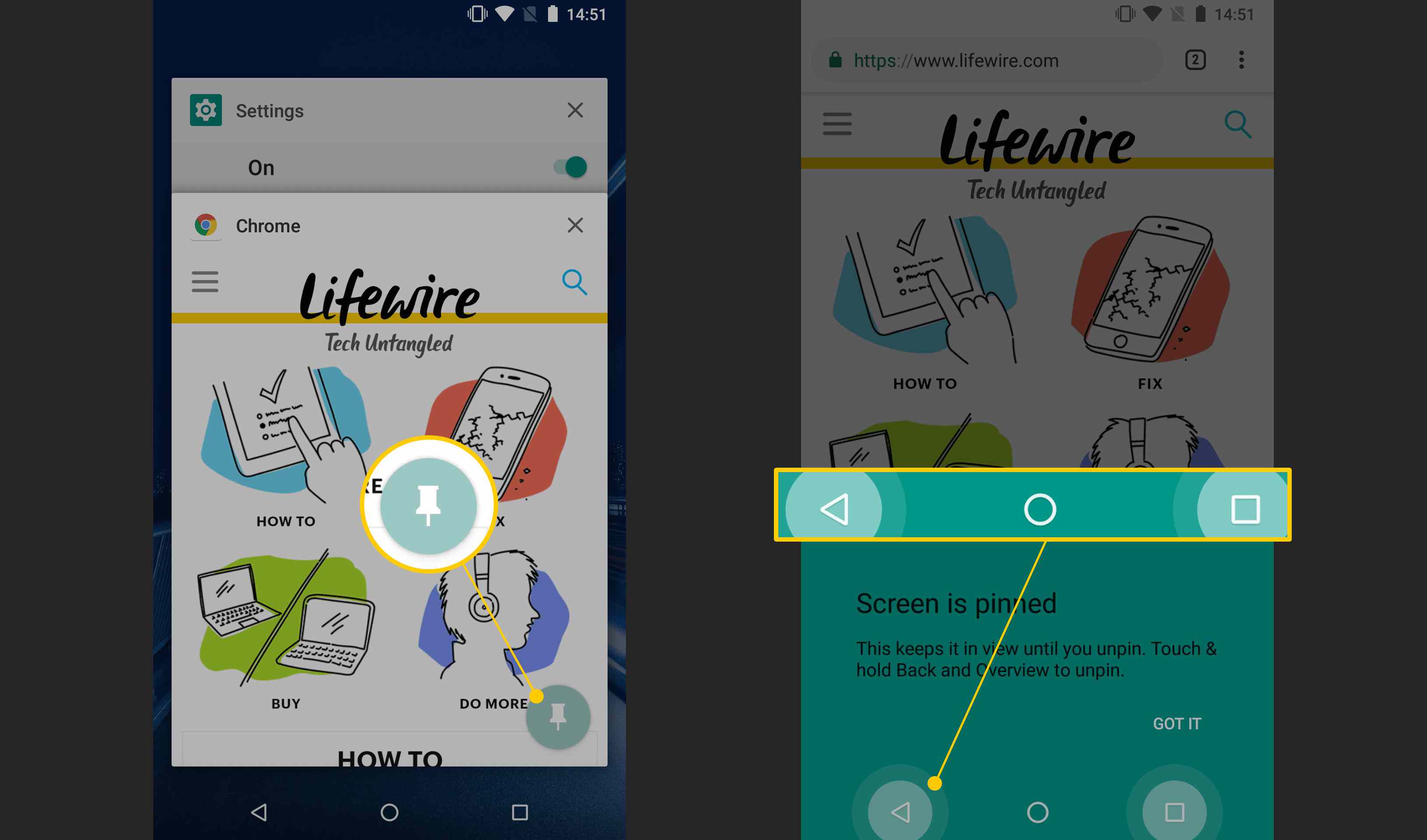
Pokud jste nepovolili zamykání pomocí PIN, vrátíte se na domovskou obrazovku. V opačném případě budete před návratem na domovskou obrazovku zařízení vyzváni k zadání kódu PIN.
Více o připnutí obrazovky Android
Funkce řízeného přístupu se na zařízeních Android nazývá „připnutí obrazovky“. Je -li tato možnost povolena, lze všechny části připnuté aplikace používat jako obvykle, ale uživatelé se nemohou vrátit na domovskou obrazovku, otevřít přepínač aplikací nebo přepnout na předchozí aplikaci, dokud nebude připnutí obrazovky deaktivováno. Je -li povoleno, připnutí obrazovky může pracovat ve dvou režimech:
- V prvním režimu stačí k deaktivaci připnutí obrazovky a opětovnému zapnutí normálního používání OS podržení tlačítka Zpět a přepínače aplikací.
- Ve druhém režimu musí být použita stejná kombinace tlačítek, ale poté se uživatelé přesouvají na zamykací obrazovku, kde je třeba zadat PIN zařízení, aby se obnovilo normální používání operačního systému.
Proč používat připnutí obrazovky?
Hlavním použitím připnutí obrazovky je uzamčení přístupu k aplikaci pro děti. Pokud své hlavní zařízení Android sdílíte s dítětem, možná nebudete chtít, aby se dostalo do vašich textů, e -mailů nebo jiných citlivých oblastí. U mladších dětí je režim odepnutí pouze pomocí tlačítek obvykle dostatečný k rychlému připnutí aplikace před tím, než zařízení předáte, a rychle jej odepnete, až budou hotové. Připnutí obrazovky je také užitečné, když váš přítel chce používat vaše zařízení, ale vy nechcete, aby se šťourali mimo aplikaci, ke které chcete mít přístup. K tomu budete pravděpodobně muset použít režim zamykání PINem, čímž jim zabráníte v používání jednodušší kombinace tlačítek k deaktivaci připínání obrazovky a obcházení vašich ochran. Přestože se jedná o dva nejběžnější případy použití, existuje několik dalších situačních případů, kdy se připnutí obrazovky může hodit. Například kombinovaný režim tlačítka a PIN je užitečný pro půjčení telefonu cizí osobě, která potřebuje uskutečnit tísňové volání. Pro novější použití, pokud máte přítele, opravdu důvěra, připnutí obrazovky můžete použít jako hack produktivity. Pokud se chcete zablokovat při změně aplikací, abyste se nerozptylovali a bloudili po Facebooku, můžete nechat svého přítele připnout vaši produktivitu pomocí kódu PIN, který neznáte, a pak ho nechat odemknout, když bude vaším úkolem Hotovo.